时间:2019-09-12 00:00 来源: https://www.xggww.com 作者:Win7系统之家
现在新买的电脑预装的都是win7装机版系统。有些小朋友发现win7电脑只有一个c盘,所有文件放在一个盘上,使用起来非常不方便。其实你们可以自己手动给win7系统重新分区。说起win7电脑只有c盘如何无损分区,很多人误以为要重新系统,其实容易几步就可以给磁盘分区。接下来,爱装机主编教大家新电脑win7装机版只有c盘如何新建分区。
新电脑win7系统只有c盘重新分区的全部步骤:
第一步:首先鼠标右击win7装机版桌面左下角的【开始】按钮,选择菜单【磁盘管理器】。
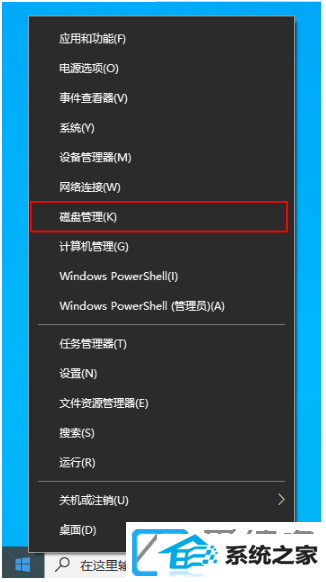
第二步:右键单击选择要压缩的磁盘(本例选择C盘),选择【压缩卷】在输入压缩空间量(MB)里填写要压缩出的空间量,如果要压缩出50G,就填写50*1024=51200,点击【压缩】按钮。
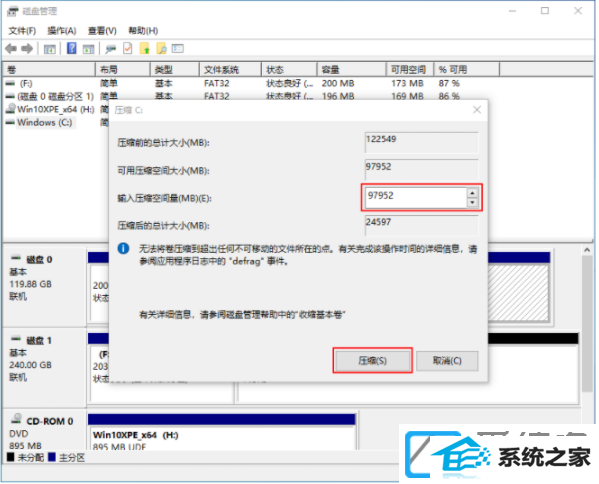
第三步:压缩后会多出一块 未分区磁盘(黑色分区)。右键弹出快捷菜单选【新建分区】打开新建容易卷向导,按提示点击【下一步】,在容易卷大小里填写要新建磁盘的大小,下一步。

第四步:选择驱动器 磁盘号,点击【下一步】。
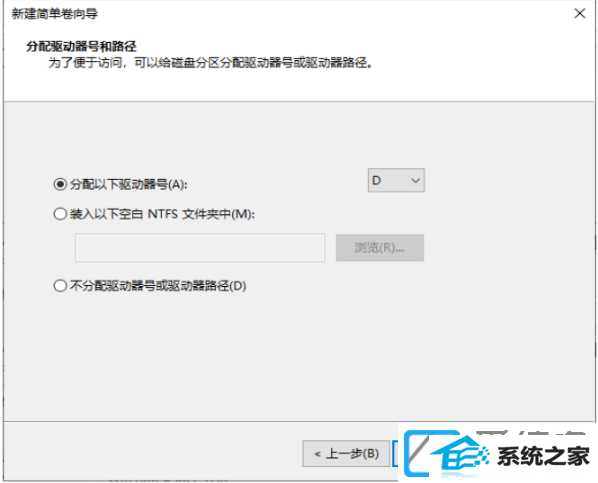
第五步:选择文件系统格式,勾选【执行快速格式化】,点击【下一步】。
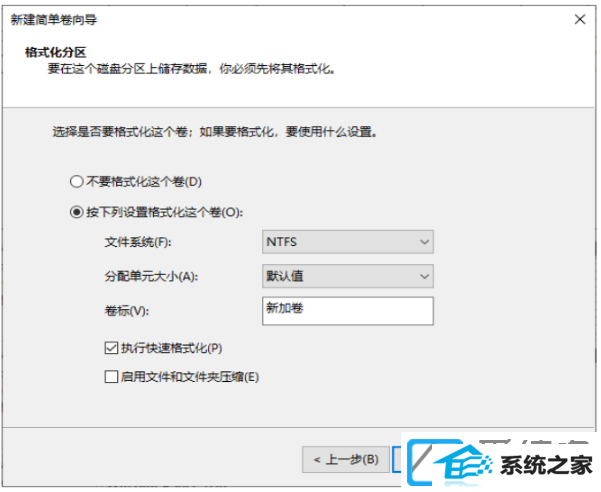
第六步:点击【完成】按钮,新建磁盘完成!
遭遇新电脑win7系统只有c盘如何办,可以参考上述介绍给win7电脑磁盘分区。众多win7装机版介绍关注爱装机官网。